简单几步将美女照片处理为手工素描
时间:2024/1/28作者:未知来源:手揣网教程人气:
- [摘要]原图 完成图: 处理过程: 在Photoshop中打开一张人物照片,按下快捷键“Ctrl+Shift+U”,把它转换成黑白颜色。 复制图层,得到一个副本图层。按下快捷键“Ctrl+I”,...
原图
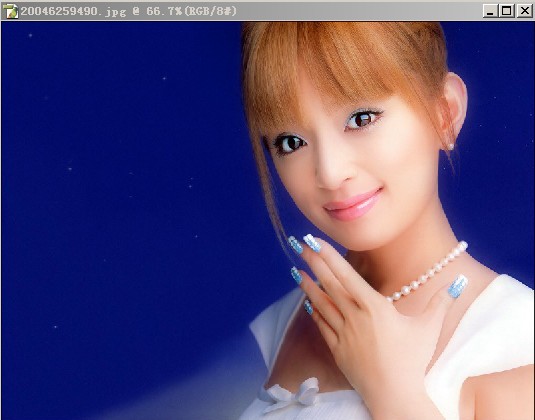
完成图:
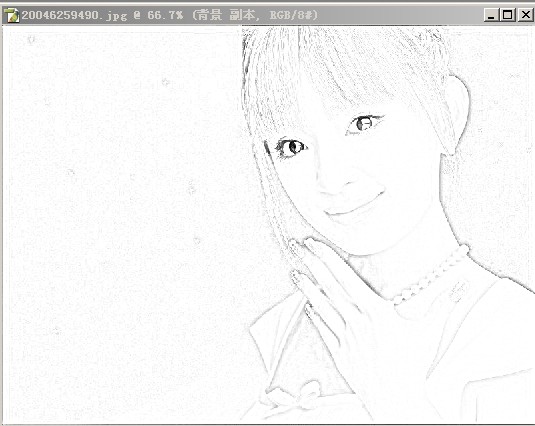
处理过程:
在Photoshop中打开一张人物照片,按下快捷键“Ctrl+Shift+U”,把它转换成黑白颜色。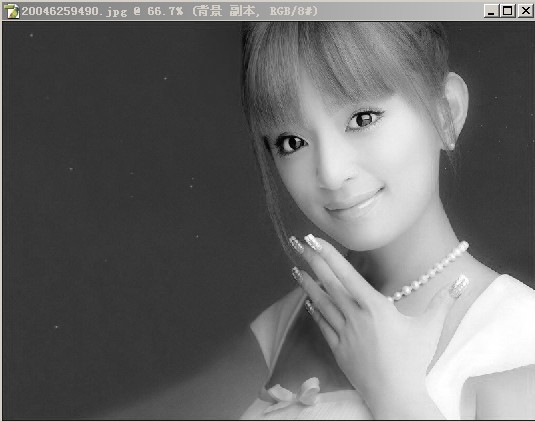
复制图层,得到一个副本图层。按下快捷键“Ctrl+I”,将副本图层转换成负片效果。
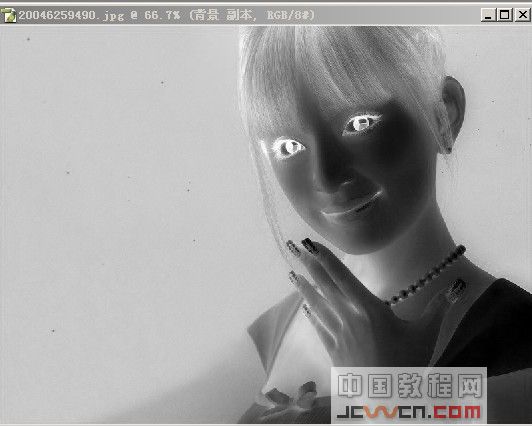
将副本图层下拉菜单选为“颜色减淡”,这时图片会亮得几乎什么也看不见,不要急,慢慢来。
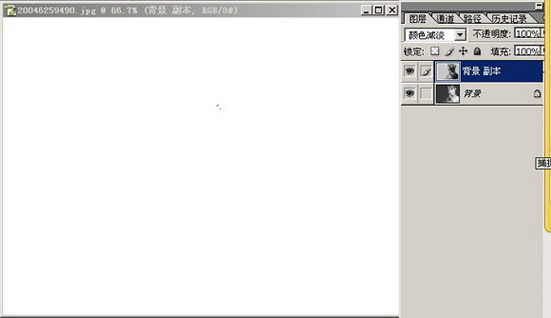
在“滤镜”菜单下选择“模糊→高斯模糊”,模糊半径值可根据你需要的素描线条粗细深浅来设置。到此为止素描画像工作就完成了,最后效果挺不错,步骤也很简单。大家一起试试?
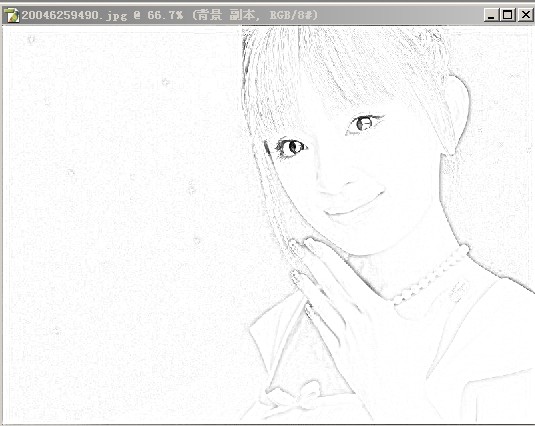 Photoshop默认保存的文件格式,可以保留所有有图层、色版、通道、蒙版、路径、未栅格化文字以及图层样式等。
Photoshop默认保存的文件格式,可以保留所有有图层、色版、通道、蒙版、路径、未栅格化文字以及图层样式等。
关键词:简单几步将美女照片处理为手工素描